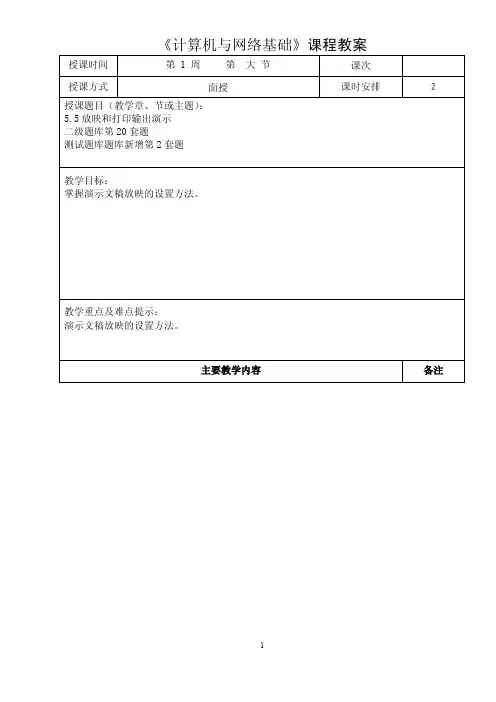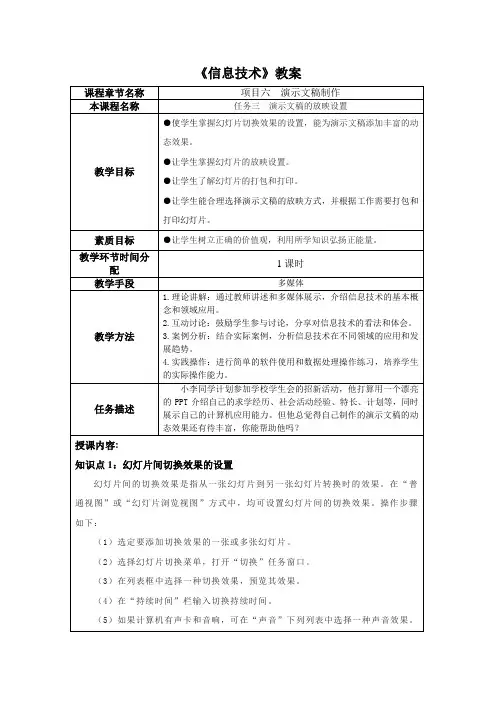演示文稿的放映和打印
- 格式:ppt
- 大小:2.03 MB
- 文档页数:49

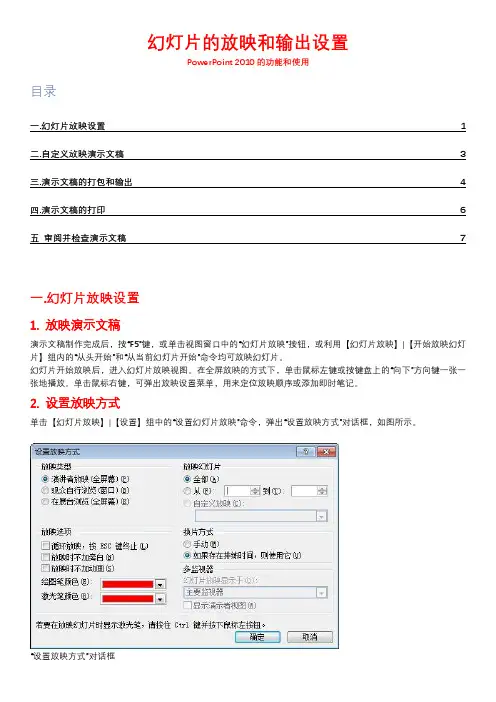
幻灯片的放映和输出设置PowerPoint 2010的功能和使用目录一.幻灯片放映设置1二.自定义放映演示文稿3三.演示文稿的打包和输出4四.演示文稿的打印6五审阅并检查演示文稿7一.幻灯片放映设置1. 放映演示文稿演示文稿制作完成后,按“F5”键,或单击视图窗口中的“幻灯片放映”按钮,或利用【幻灯片放映】|【开始放映幻灯片】组内的“从头开始”和“从当前幻灯片开始”命令均可放映幻灯片。
幻灯片开始放映后,进入幻灯片放映视图。
在全屏放映的方式下,单击鼠标左键或按键盘上的“向下”方向键一张一张地播放。
单击鼠标右键,可弹出放映设置菜单,用来定位放映顺序或添加即时笔记。
2. 设置放映方式单击【幻灯片放映】|【设置】组中的“设置幻灯片放映”命令,弹出“设置放映方式”对话框,如图所示。
“设置放映方式”对话框在“放映类型”组中,可以看到演示文稿有以下3种放映方式:(1)演讲者放映(全屏幕):全屏幕的演讲,适合会议或教学。
(2)观众自行浏览(窗口):允许观众利用窗口命令控制放映过程,按“Esc”键可以终止放映。
(3)在展台浏览(全屏幕):全屏幕放映,适合在展览会上自动播放产品的信息,可手动播放,也可以采用事先安排好的播放方式放映,观众只可以观看,不可以控制。
在“放映选项”组中,可以设置幻灯片“循环放映,按ESC键终止”“放映时不加旁白”“放映时不加动画”等。
在“放映幻灯片”组中,可以选择幻灯片的放映范围,“全部”或者“从…到…”。
在“换片方式”组中,可以选择控制放映速度的换片方式。
一般“演讲者放映(全屏幕)”和“观众自行浏览(窗口)”采用“手动”换片方式;而“在展台浏览(全屏幕)”选择“如果存在排列时间,则使用它”,自行播放演示。
3. 采用排练计时(1)单击【幻灯片放映】|【设置】组中的“排练计时”按钮,此时,幻灯片进入全屏播放模式,屏幕左上角弹出“录制”工具栏,显示当前幻灯片的放映时间和当前的总放映时间,如图所示。

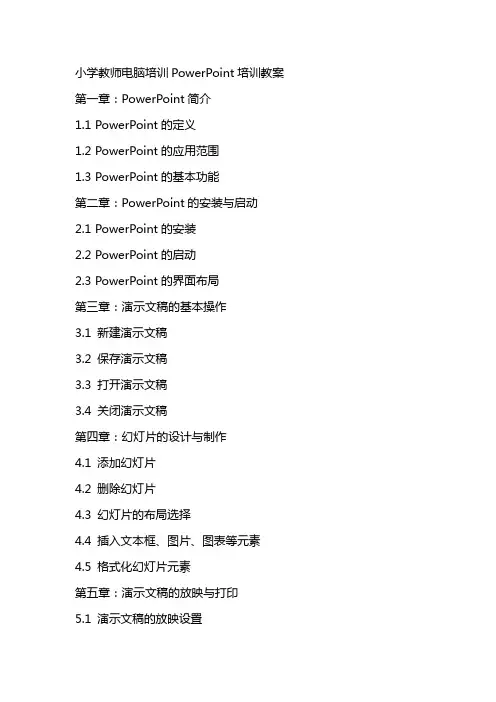
小学教师电脑培训PowerPoint培训教案第一章:PowerPoint简介1.1 PowerPoint的定义1.2 PowerPoint的应用范围1.3 PowerPoint的基本功能第二章:PowerPoint的安装与启动2.1 PowerPoint的安装2.2 PowerPoint的启动2.3 PowerPoint的界面布局第三章:演示文稿的基本操作3.1 新建演示文稿3.2 保存演示文稿3.3 打开演示文稿3.4 关闭演示文稿第四章:幻灯片的设计与制作4.1 添加幻灯片4.2 删除幻灯片4.3 幻灯片的布局选择4.4 插入文本框、图片、图表等元素4.5 格式化幻灯片元素第五章:演示文稿的放映与打印5.1 演示文稿的放映设置5.2 开始放映演示文稿5.3 放映过程中的操作5.4 演示文稿的打印设置5.5 保存演示文稿为其他格式第六章:动画与过渡效果6.1 动画的概念与作用6.2 在PowerPoint中添加动画6.3 动画的编辑与调整6.4 过渡效果的设置与应用第七章:多媒体对象的插入与编辑7.1 多媒体对象的概念7.2 插入音频与视频文件7.3 插入影片与相册7.4 多媒体对象的格式化与排列第八章:超与动作按钮8.1 超的作用与类型8.2 创建超的方法8.3 动作按钮的创建与设置8.4 超与动作按钮的应用实例第九章:演示文稿的分享与协作9.1 演示文稿的分享方式9.2 演示文稿的打印与分发9.3 演示文稿的网上发布9.4 演示文稿的协作与远程修改第十章:综合实例与练习10.1 实例一:制作小学语文课件10.2 实例二:制作小学数学教学演示文稿10.3 实例三:制作小学科学实验报告10.4 练习:根据主题制作演示文稿10.5 答案与解析第十一章:复习与巩固11.1 回顾前面所学内容11.2 常见问题与解答11.3 复习练习题第十二章:PPT演示技巧与演讲12.1 演讲前的准备12.2 使用PPT进行演讲的技巧12.3 演讲中的互动与提问12.4 演讲后的反馈与改进第十三章:手机版PowerPoint的使用13.1 手机版PowerPoint的应用概述13.2 在手机上创建与编辑演示文稿13.3 手机版PowerPoint的特色功能13.4 手机版PowerPoint与电脑版的同步第十四章:网络安全与数据保护14.1 网络安全的基本概念14.2 在PowerPoint中保护演示文稿14.3 数据备份与恢复14.4 防病毒与恶意软件的基本措施第十五章:总结与提升15.1 课程总结15.2 PowerPoint在教学中的最佳实践15.3 进一步提升PowerPoint技能的方法15.4 迈向专业PPT制作的道路重点和难点解析本文主要介绍了小学教师电脑培训PowerPoint培训教案,共包含十五个章节。

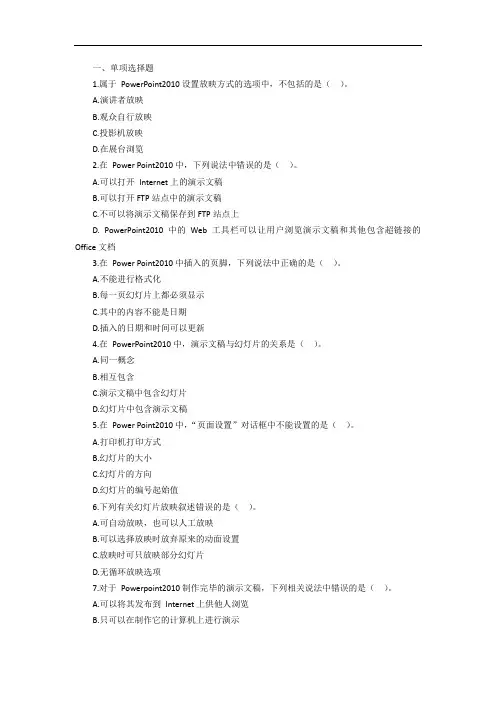
一、单项选择题1.属于PowerPoint2010设置放映方式的选项中,不包括的是()。
A.演讲者放映B.观众自行放映C.投影机放映D.在展台浏览2.在Power Point2010中,下列说法中错误的是()。
A.可以打开Internet上的演示文稿B.可以打开FTP站点中的演示文稿C.不可以将演示文稿保存到FTP站点上D. PowerPoint2010中的Web工具栏可以让用户浏览演示文稿和其他包含超链接的Office文档3.在Power Point2010中插入的页脚,下列说法中正确的是()。
A.不能进行格式化B.每一页幻灯片上都必须显示C.其中的内容不能是日期D.插入的日期和时间可以更新4.在PowerPoint2010中,演示文稿与幻灯片的关系是()。
A.同一概念B.相互包含C.演示文稿中包含幻灯片D.幻灯片中包含演示文稿5.在Power Point2010中,“页面设置”对话框中不能设置的是()。
A.打印机打印方式B.幻灯片的大小C.幻灯片的方向D.幻灯片的编号起始值6.下列有关幻灯片放映叙述错误的是()。
A.可自动放映,也可以人工放映B.可以选择放映时放弃原来的动面设置C.放映时可只放映部分幻灯片D.无循环放映选项7.对于Powerpoint2010制作完毕的演示文稿,下列相关说法中错误的是()。
A.可以将其发布到Internet上供他人浏览B.只可以在制作它的计算机上进行演示C.可以在其它计算机上演示D.可以加上动画、声音等效果8.在Power Point2010中,将演示文稿打包时,若想在未安装PowerPoint的计算机上运行幻灯片放映,需()。
A.选择包含Power Point放映选项B.选择包含Power Point播放器的选项C.选择包含PowerPoint演示的选项D.选择包含WEB页的选项9.在Power Point2010中,可以调出“页面设置”对话框使用的选项卡是()。
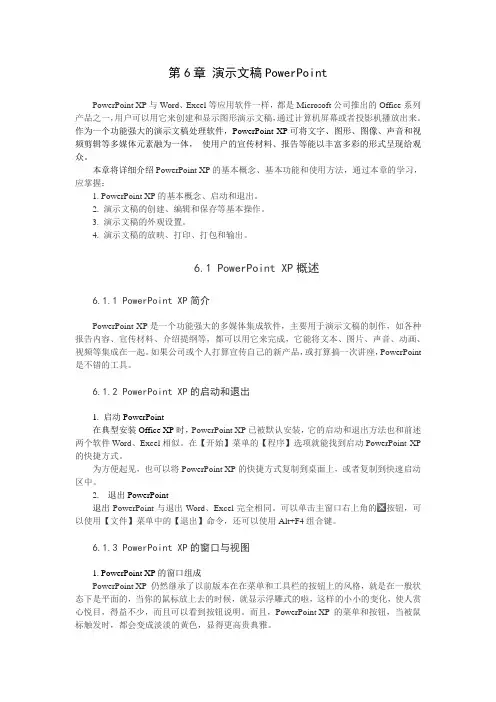
第6章演示文稿PowerPointPowerPoint XP与Word、Excel等应用软件一样,都是Microsoft公司推出的Office系列产品之一,用户可以用它来创建和显示图形演示文稿,通过计算机屏幕或者投影机播放出来。
作为一个功能强大的演示文稿处理软件,PowerPoint XP可将文字、图形、图像、声音和视频剪辑等多媒体元素融为一体,使用户的宣传材料、报告等能以丰富多彩的形式呈现给观众。
本章将详细介绍PowerPoint XP的基本概念、基本功能和使用方法,通过本章的学习,应掌握:1. PowerPoint XP的基本概念、启动和退出。
2. 演示文稿的创建、编辑和保存等基本操作。
3. 演示文稿的外观设置。
4. 演示文稿的放映、打印、打包和输出。
6.1 PowerPoint XP概述6.1.1 PowerPoint XP简介PowerPoint XP是一个功能强大的多媒体集成软件,主要用于演示文稿的制作,如各种报告内容、宣传材料、介绍提纲等,都可以用它来完成,它能将文本、图片、声音、动画、视频等集成在一起。
如果公司或个人打算宣传自己的新产品,或打算搞一次讲座,PowerPoint 是不错的工具。
6.1.2 PowerPoint XP的启动和退出1. 启动PowerPoint在典型安装Office XP时,PowerPoint XP已被默认安装,它的启动和退出方法也和前述两个软件Word、Excel相似。
在【开始】菜单的【程序】选项就能找到启动PowerPoint XP 的快捷方式。
为方便起见,也可以将PowerPoint XP的快捷方式复制到桌面上,或者复制到快速启动区中。
2.退出PowerPoint退出PowerPoint与退出Word、Excel完全相同。
可以单击主窗口右上角的按钮,可以使用【文件】菜单中的【退出】命令,还可以使用Alt+F4组合键。
6.1.3 PowerPoint XP的窗口与视图1. PowerPoint XP的窗口组成PowerPoint XP 仍然继承了以前版本在在菜单和工具栏的按钮上的风格,就是在一般状态下是平面的,当你的鼠标放上去的时候,就显示浮雕式的啦,这样的小小的变化,使人赏心悦目,得益不少,而且可以看到按钮说明。
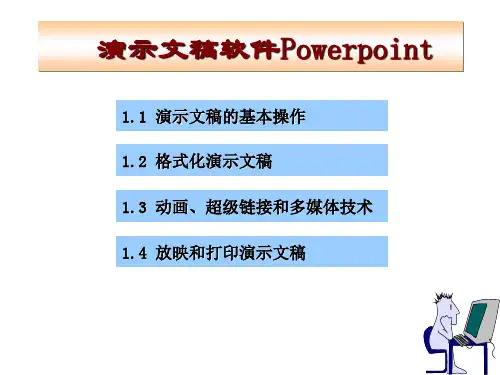
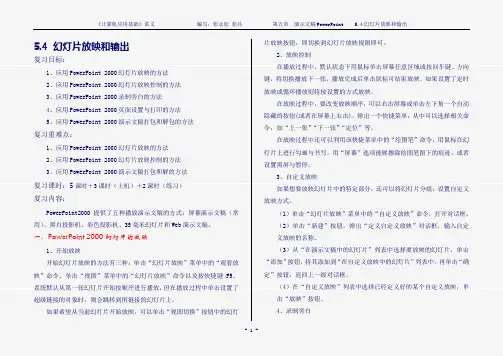
5.4 幻灯片放映和输出复习目标:1、应用PowerPoint 2000幻灯片放映的方法2、应用PowerPoint 2000幻灯片放映控制的方法3、应用PowerPoint 2000录制旁白的方法4、应用PowerPoint 2000页面设置与打印的方法5、应用PowerPoint 2000演示文稿打包和解包的方法复习重难点:1、应用PowerPoint 2000幻灯片放映的方法2、应用PowerPoint 2000幻灯片放映控制的方法3、应用PowerPoint 2000演示文稿打包和解的方法复习课时:5课时+3课时(上机)+2课时(练习)复习内容:PowerPoint2000提供了五种播放演示文稿的方式:屏幕演示文稿(常用)、黑白投影机、彩色投影机、35毫米幻灯片和Web演示文稿。
一、PowerPoint 2000幻灯片的放映1、开始放映开始幻灯片放映的方法有三种:单击“幻灯片放映”菜单中的“观看放映”命令、单击“视图”菜单中的“幻灯片放映”命令以及按快捷键F5。
系统默认从第一张幻灯片开始按顺序进行播放,但在播放过程中单击设置了超级链接的对象时,则会跳转到所链接的幻灯片上。
如果希望从当前幻灯片开始放映,可以单击“视图切换”按钮中的幻灯片放映按钮,即切换到幻灯片放映视图即可。
2、放映控制在播放过程中,默认状态下用鼠标单击屏幕任意区域或按回车键、方向键,将切换播放下一张。
播放完成后单击鼠标可结束放映。
如果设置了定时放映或循环播放则将按设置的方式放映。
在放映过程中,要改变放映顺序,可以右击屏幕或单击左下角一个自动隐藏的按钮(或者在屏幕上右击),弹出一个快捷菜单,从中可以选择相关命令,如“上一张”“下一张”“定位”等。
在放映过程中还可以利用该快捷菜单中的“绘图笔”命令,用鼠标在幻灯片上进行勾画与书写,用“屏幕”选项能够擦除绘图笔留下的痕迹,或者设置黑屏与暂停。
3、自定义放映如果想要放映幻灯片中的特定部分,还可以将幻灯片分组,设置自定义放映方式。